excel2003隐藏单元格的方法
相关话题
Excel中经常需要把有特殊数据的单元格进行隐藏,单元格具体该如何隐藏呢?下面是由小编分享的excel2003隐藏单元格的方法,以供大家阅读和学习。
excel2003隐藏单元格的方法(一)
步骤1:首先选择你需要隐藏的数据(要隐藏的数据都会呈现淡蓝色)
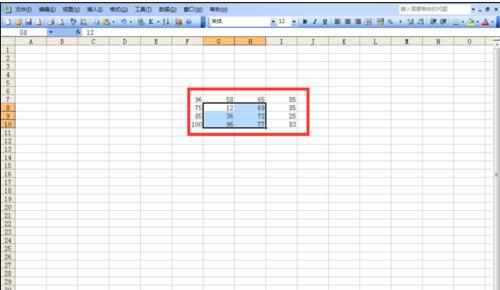
步骤2:然后鼠标右键点击要隐藏的数据,选择”设置单元格格式“。
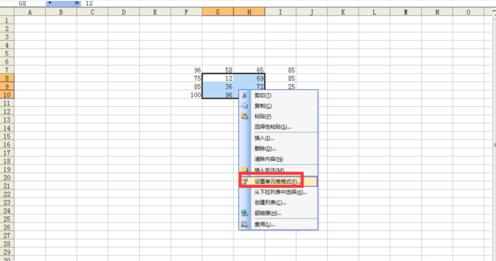
步骤3:【单元格格牲a href='http://www.xx.com/shenghuo/jiankang/' target='_blank'>健康拇翱冢≡?rdquo;数字“这一项,在”分类“里找到”自定义“,”类型“输入标点符号为英文;;;(中文标点符号不行哦)

步骤4:返回到”保护“这一项,勾选”隐藏“再”确定“。
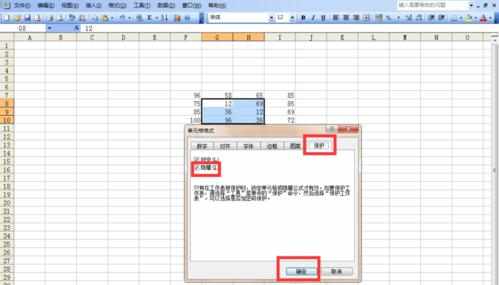
步骤5:想隐藏的数据都被隐藏起来了,再给隐藏的数据设置上密码即可。
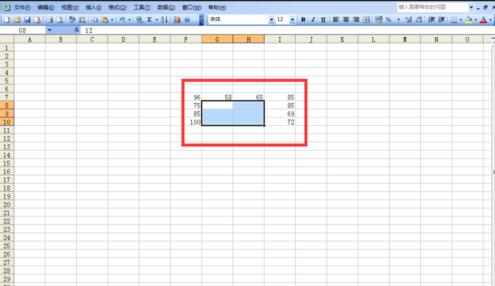
步骤6:然后在Excel的菜单里选择【工具】→保护→保护工作表。
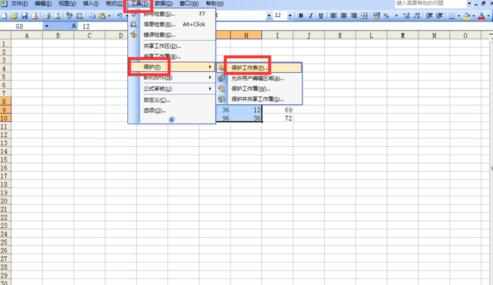
步骤7:【保护工作表】的窗口,输入一遍密码再确认一遍密码,再点击“确定”按钮。
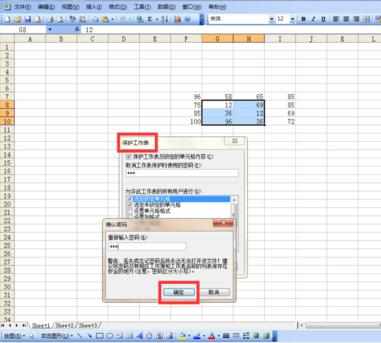
excel2003隐藏单元格的方法(二)
步骤1:打开需要隐藏数据的工作簿,选定要隐藏的单元格区域,然后按下快捷键Ctrl+1。

步骤2:在“设置单元格格式”对话框“数字”选项卡下的“分类”列表框中选择“自定义”选项,在右边的“类型”文本框中输入“;;;”(三个英文状态下的分号)。

步骤3:切换至“保护”选项卡,勾选“隐藏”复选框,然后单击“确定”按钮。
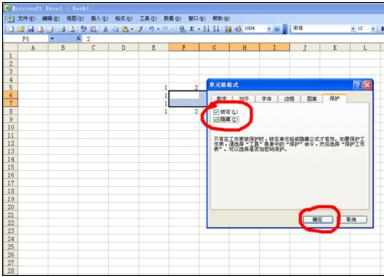
步骤4:点击操作栏中的“工具”——“保护”——“保护工作表”。进入保护工作表的对话框,在对话框中输入保护工作表的密码,保证隐藏的单元格不被其他人看见。
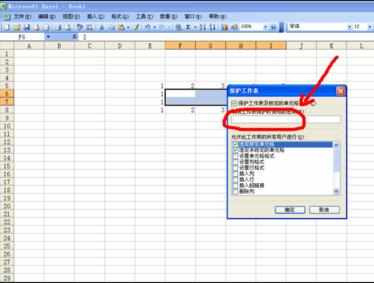
步骤5:输入第一遍密码之后,系统自动弹出一个对话框,要求第二次确认密码,并确定,之后系统就会记住密码。
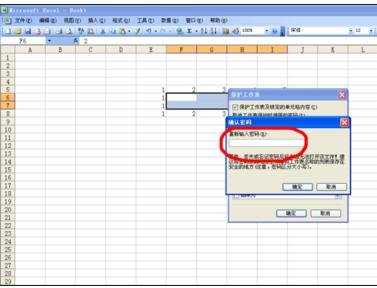
步骤6:返回工作表,此时可以看到,选定单元格区域中的内容已被隐藏。

看了excel2003隐藏单元格的方法还看了:
1.excel2010 隐藏单元格的方法
2.excel2003去掉单元格线的教程
3.excel2013如何取消隐藏的方法
4.excel2003去掉网格线的教程
5.Excel2003行列隐藏背景设定教程
6.excel2013怎么隐藏功能区
7.excel取消隐藏表格的方法

excel2003隐藏单元格的方法的评论条评论